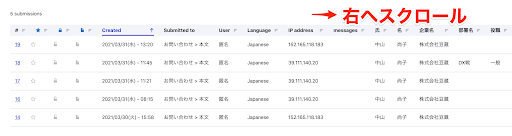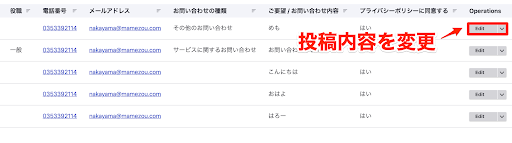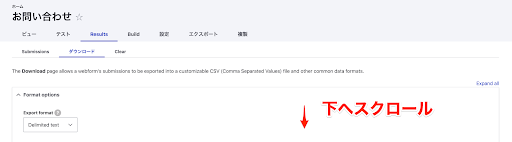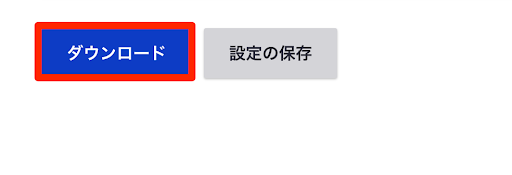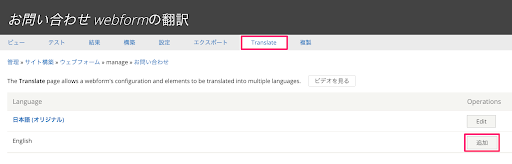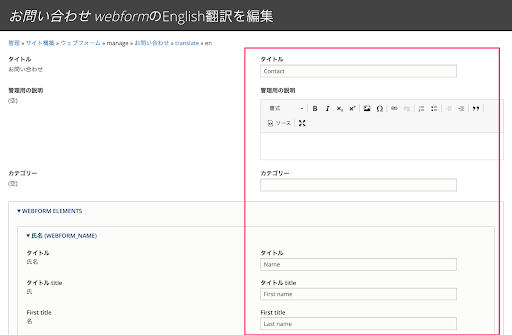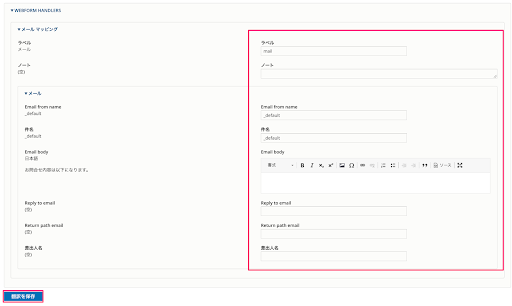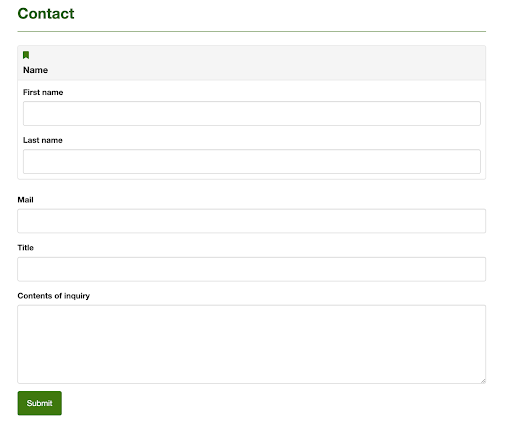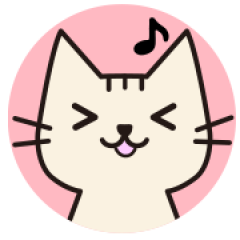
皆さまこんにちは。株式会社メタ・インフォ 保守チームです。
今回はウェブフォームの翻訳と、お問合せ結果の集計について説明します。これで連載も終わりになります。
ラストスパート頑張っていきましょう!
※この連載ではwebform 6.1.3バージョンを使用しています。
-----------------------------------------------------------------------
【第1回】ウェブフォームってどんなもの?
【第2回】実際にウェブフォームを作成してみよう
【第3回】作成したフォームの公開・編集・削除
【第4回】ウェブフォーム以外でも使える便利な機能
【第5回】ウェブフォームを翻訳・集計してみる
-----------------------------------------------------------------------
お問い合わせの集計
「Results」を選択し、webformの集計ページに遷移します。
投稿データがリストで表示されます。各リストの「編集」ボタンから投稿内容を変更することが可能です。
↓
「ダウンロード」から、集計結果をテキストファイルとしてダウンロードすることができます。
多言語の追加方法(権限が必要な項目)
Webformで作成した内容を多言語対応する場合です。
ユーザ様の環境によっては、翻訳できない場合があります。(以下の Transateのタブが表示されない)
もし、多言語対応が必要な場合、弊社では保守いただいているユーザ様に保守対応で翻訳可能な形で設定させていただきます。ただし、翻訳自体はユーザ様にて実施ください。
フォームの翻訳
お問い合わせフォームを翻訳したい時は、管理メニュー「サイト構築」→「ウェブフォーム」から「構築」を選択し、編集画面に入ります。
「Translation」を選択し、翻訳したい言語の「追加」をクリックします。
画面移行後、右側のフィールドを翻訳したい言語で編集します。
入力しない欄があっても問題ありません。
メールの翻訳
同じページの下部までスクロールすると、「▼WEBFORM HANDLERS」があります。
ここから「3-4. メールの設定・確認」で設定した内容の翻訳が可能です。
入力が終了したら画面下部の「翻訳を保存」を選択します。
保存が完了したら英語ページに切り替えて翻訳がされているか確認してください。
今回のお問い合わせフォームを翻訳すると以下のようになります。
以上が、作成したウェブフォームの翻訳と、お問合せ結果の集計についてでした。
これで全5回の【ウェブフォーム】についての連載は終わりました。
-----------------------------------------------------------------------
-----------------------------------------------------------------------
いかがでしたでしょうか。
何かお気づきの点がございましたら、お問い合わせからご意見ご感想をよろしくお願い致します。
それではまた次回のブログでお会いしましょう!
保守チーム